macOS Big Sur มาพร้อมฟีเจอร์ใหม่มากมายที่น่าสนใจ แต่บางฟีเจอร์บางคนก็อาจจะยังไม่ทราบมาก่อนว่ามีอยู่ ทีมงานจึงได้รวบรวม 8 ฟีเจอร์ที่จัดว่าเด็ดและน่าจะมีประโยชน์สำหรับผู้ใช้ Mac มาแนะนำให้ชมกันค่ะ
รวม 8 ฟีเจอร์เด็ดบน macOS Big Sur ที่ผู้ใช้ Mac ควรทราบ
1. สลับ AirPods อัตโนมัติ
หากเราใช้งาน AirPods ร่วมกับ Mac, iPhone และ iPad ที่ล็อกอิน iCloud เดียวกัน เวลาที่เรากำลังใช้งานฟังเสียงอยู่บนอุปกรณ์ไหน AirPods ก็จะสลับไปยังอุปกรณ์ที่กำลังเล่นเสียงอัตโนมัติ โดยที่เราไม่จำเป็นจะต้องเปลี่ยนอุปกรณ์เอง ทำให้การฟังเพลงหรือฟังมีเดียบนอุปกรณ์ต่าง ๆ สะดวกมากขึ้น
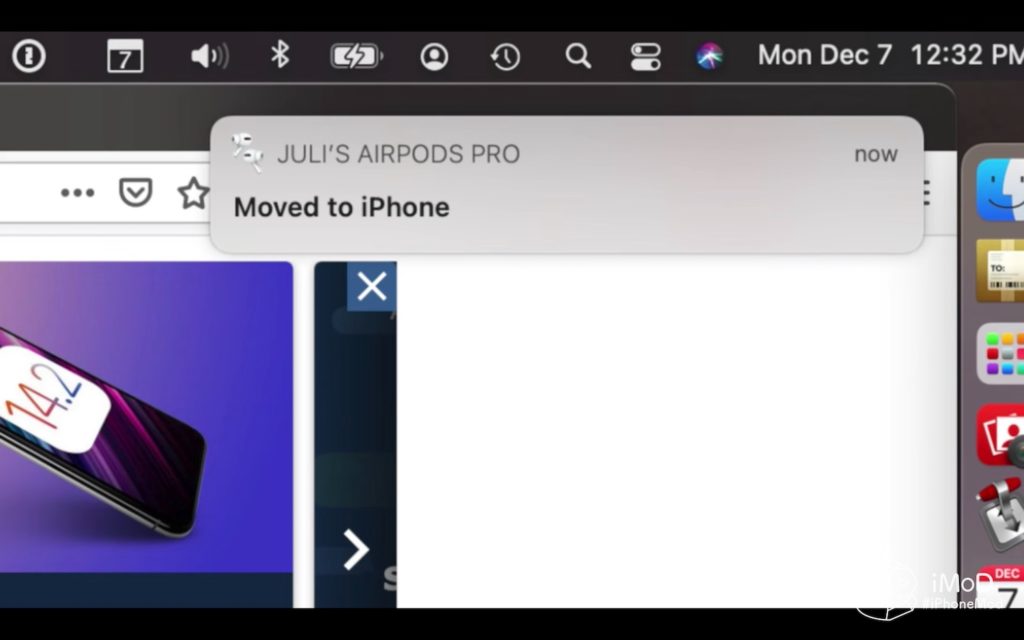
ใช้งานได้กับ AirPods Pro, AirPods รุ่นที่ 2, Powerbeats, Powerbeats Pro และ Beats Solo Pro
2. จัดการไอคอนบน Menu Bar
ใน macOS Big Sur ได้เพิ่ม Control Center เข้ามา ทำให้การเปิดปิดฟังก์ชันต่าง ๆ สะดวกมากขึ้น นอกจากนี้เรายังสามารถลากไอคอนหรือฟังชันก์ที่ใช้งานบ่อยจาก Control Center ไปไว้บน Menubar ได้ [ชมการปรับแต่ง Control Center เพิ่มเติม] เข้าถึงการทำงานของเมนูต่าง ๆ ได้ง่ายขึ้น
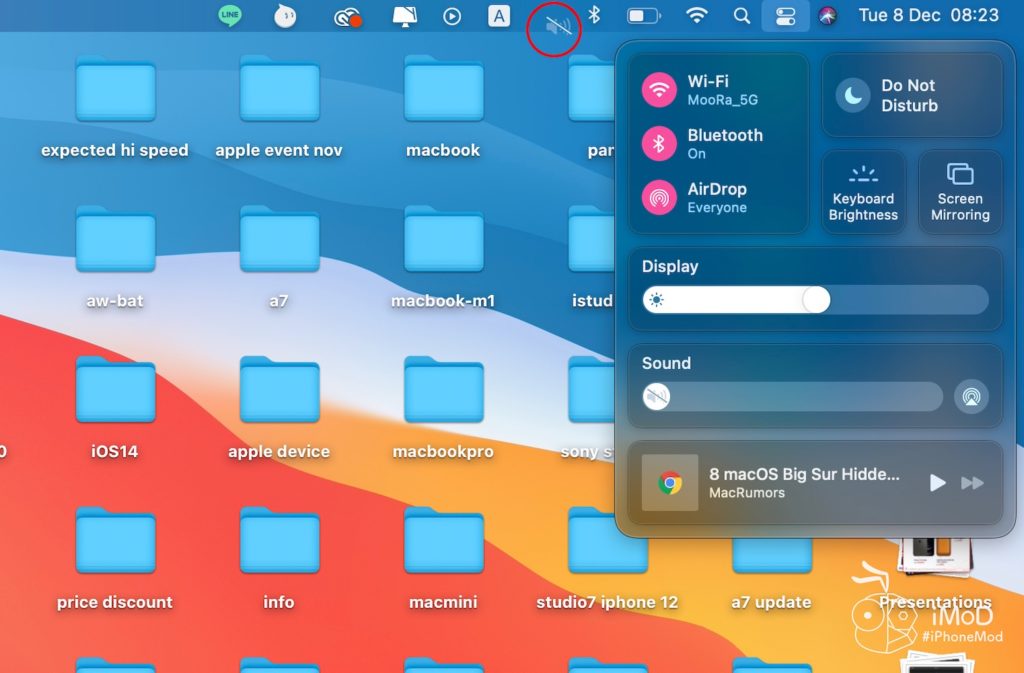
3. ปรับแต่งเสียงบันทึก
หากเราเปิดหรือใช้เสียงบันทึก (Voice Mome) บน macOS Big Sur เราสามารถเลือกตัวเลือกการปรับแต่งใหม่ ที่ช่วยลดเสียงพื้นหลังและเสียงสะท้อนของเสียงบันทึกได้ในคลิกเดียว เสียงที่ได้ก็จะชัดเจนและมีคุณภาพ เพียแค่คลิก Edit ด้านบนขวา แล้วเลือกไอคอนปรับแต่งเสียง
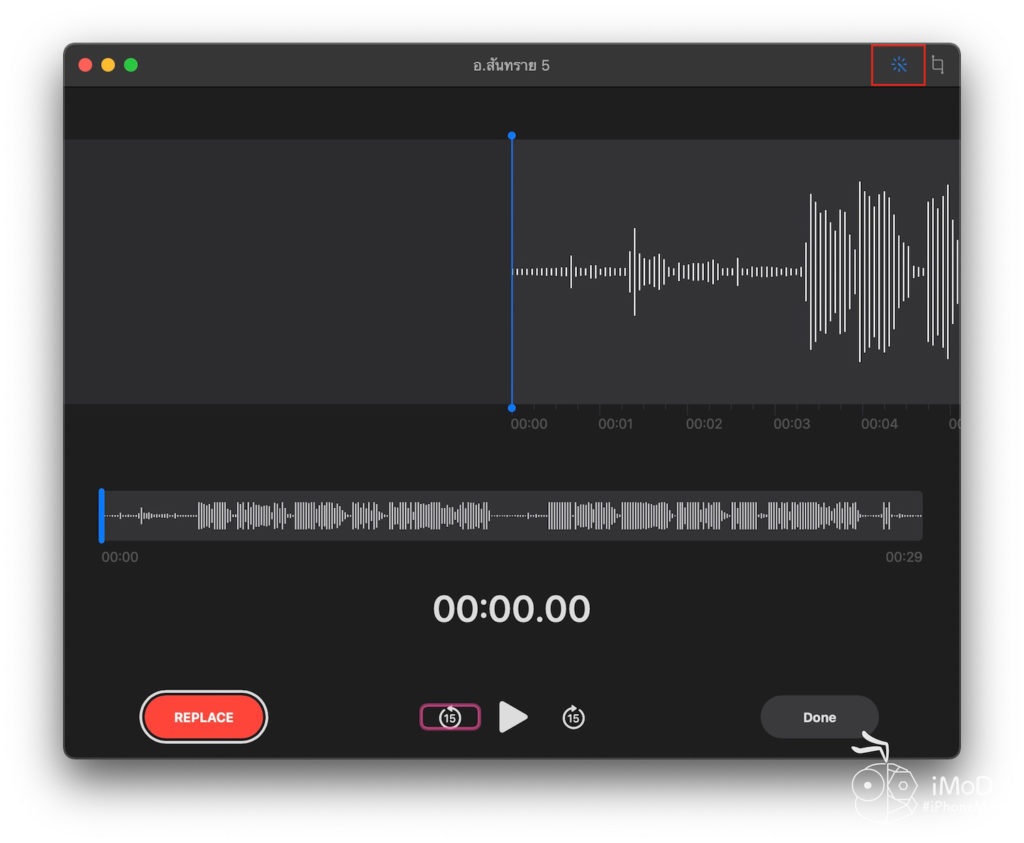
4. ชมวิดีโอ 4K บน YouTube
เราสามารถรับชมวิดีโอแบบ 4K HDR บน YouTube ได้แล้ว เนื่องจาก macOS Big Sur รองรับตัวเปลงสัญญาณ VP9 ของ YouTube จึงทำให้ผู้ใช้เลือกตัวเลือกความละเอียดระดับ 4K ได้ ภาพสวยชัดมากขึ้น
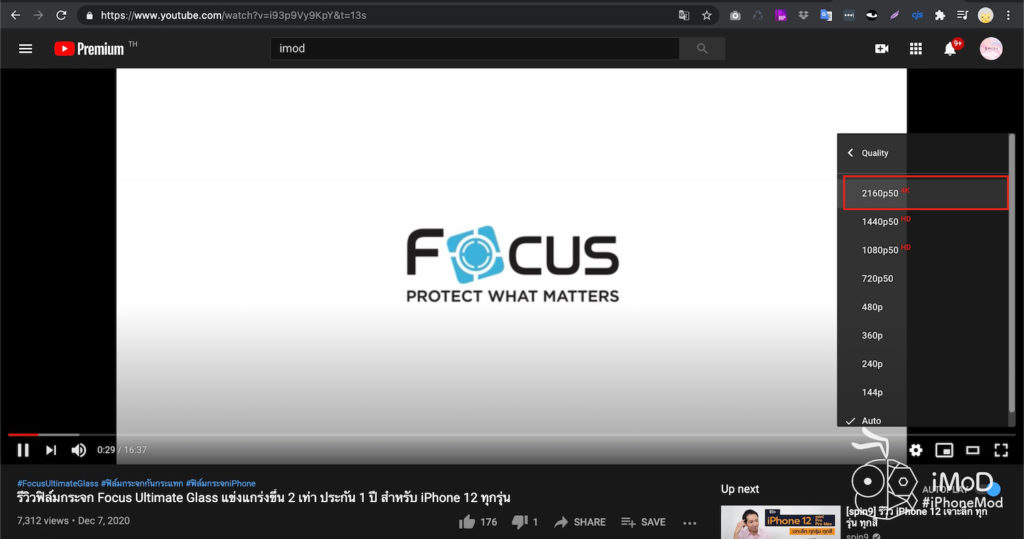
5. ปรับแต่งขนาดวิดเจ็ต
หน้าตาวิดเจ็ตใหม่ที่มาพร้อมกับ macOS Big Sur ทำให้วิดเจ็ตที่แสดงข้อมูลต่าง ๆ ดูเป็นระเบียบและสวยงามมากขึ้น เราสามารถปรับแต่งขนาดของวิดเจ็ตให้เป็นขนาดเล็ก กลาง หรือใหญ่ได้ คล้าย ๆ กับวิดเจ็ตบน iPhone เพียงคลิกขวา แล้วเลือกขนาดได้เลย
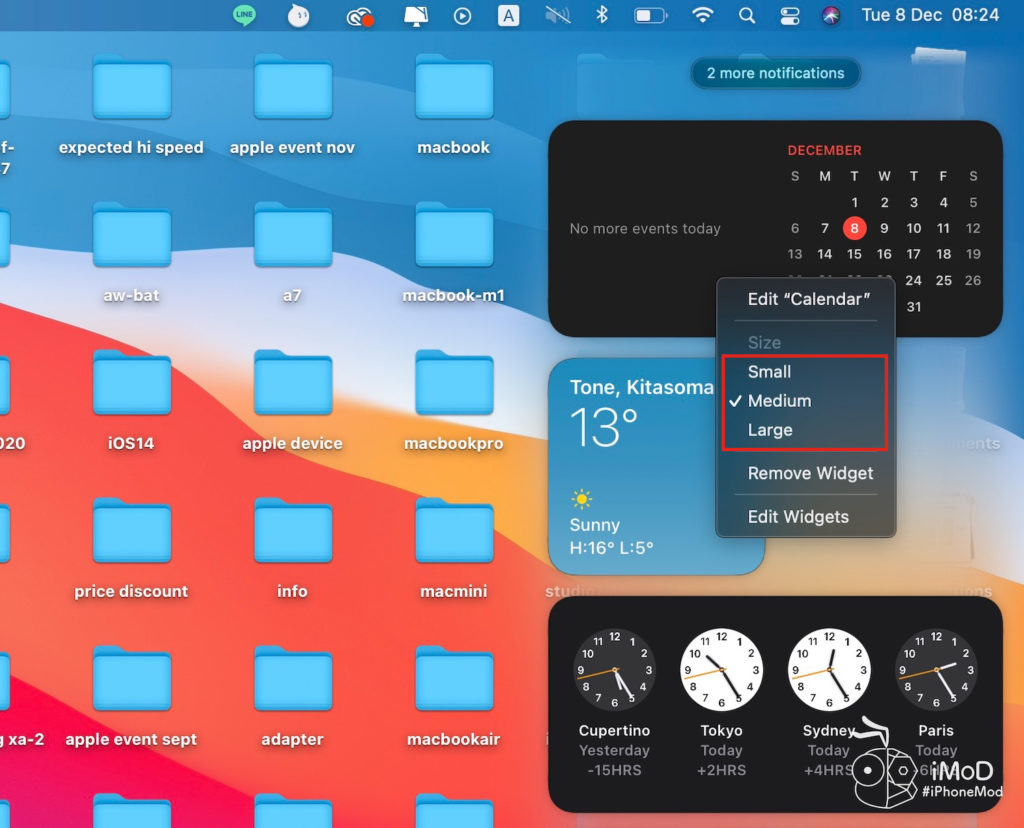
เมื่อปรับแต่งแล้ววิดเจ็ตก็จะแสดงตามขนาดที่เราเลือก
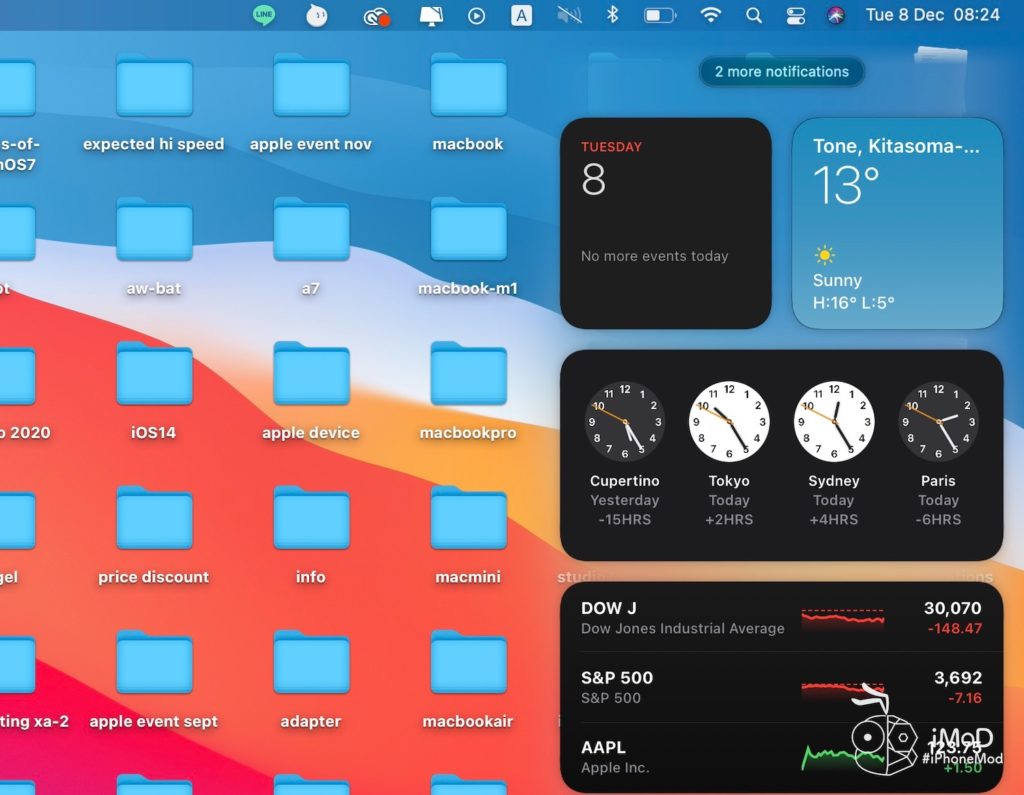
6. แจ้งเตือนแบบไม่มีเสียง
เราคงจะเคยเห็นฟีเจอร์ “แจ้งเตือนแบบไม่มีเสียง (Deliver Quietly)” บน iOS กันแล้ว และใน macOS Big Sur ก็ได้เพิ่มฟีเจอร์นี้เข้ามาเช่นกัน สามารถตั้งค่าได้โดยการคลิกขวาที่รายการการแจ้งเตือน แล้วเลือก Deliver Quietly การเปิดการแจ้งเตือนแบบไม่มีเสียงนี้จะทำให้แอปที่เราเลือกนั้นไม่เด้งแสดงป้ายการแจ้งเตือนในครั้งถัดไป แต่เราสามารถเข้าไปดูในศูนย์การแจ้งเตือนได้
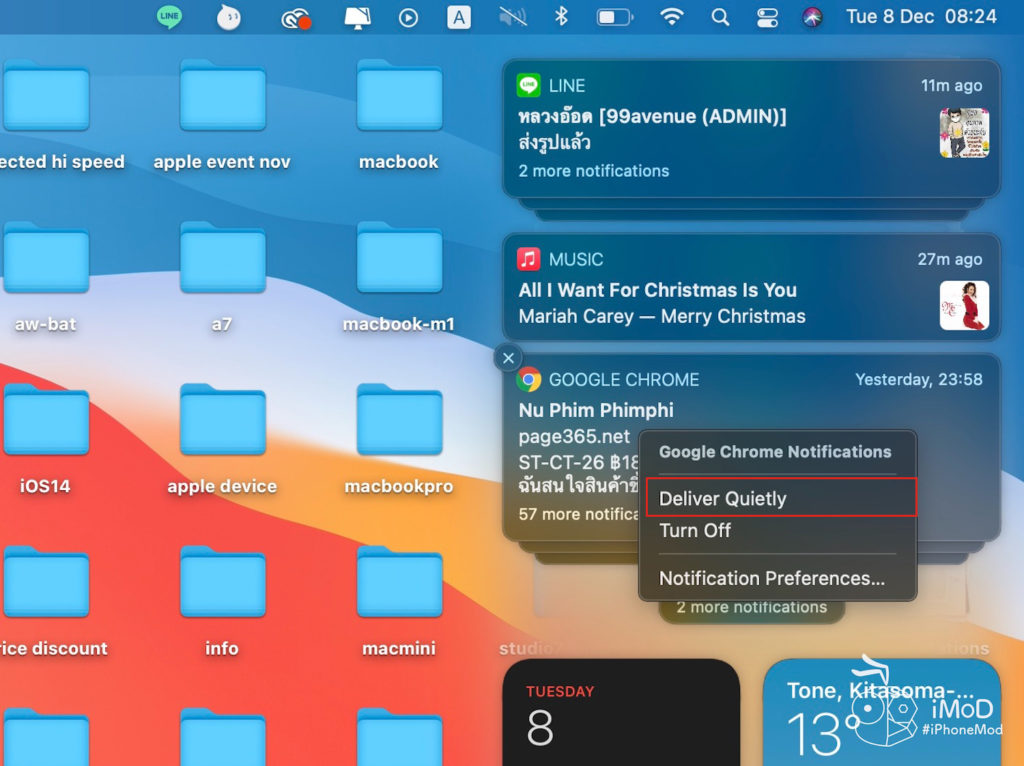
7. ใส่เอฟเฟกต์ข้อความ
แอปข้อความ (Message) บน macOS Big Sur ก็ได้รับการปรับปรุงใหม่ให้มีการทำงานคล้ายกับ iOS มากขึ้น และฟีเจอร์ที่น่าสนใจก็คือการใส่เอฟเฟกต์ให้กับข้อความ โดยคลิกที่ไอคอน App Store แล้วเลือก Message Effect จากนั้นก็พิมพ์ชื่อเอฟเฟกต์ได้เลย
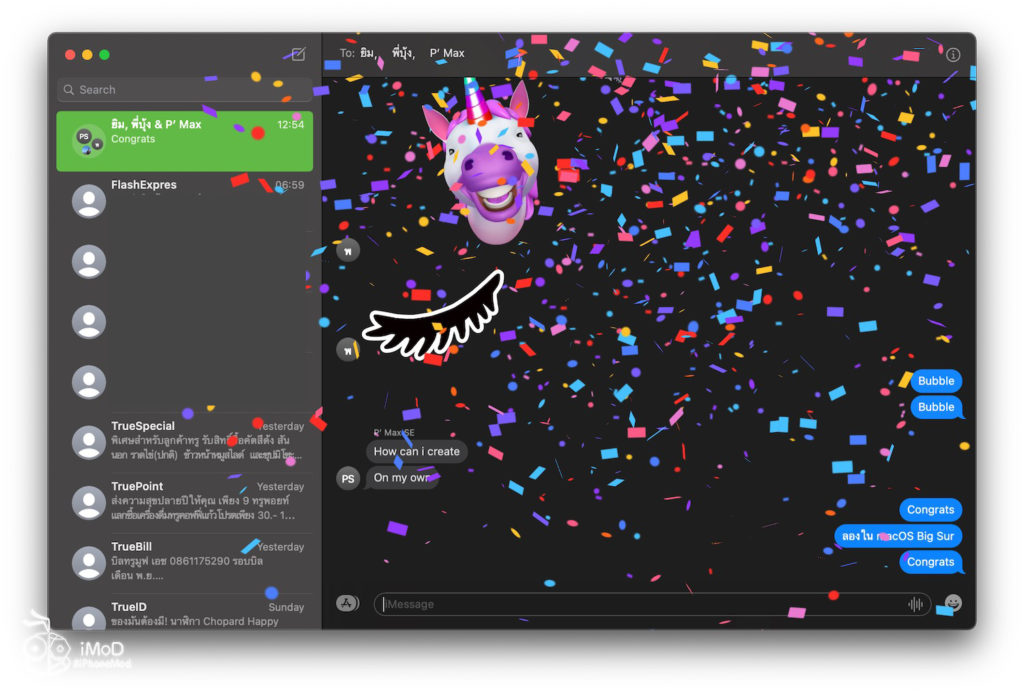
นอกจากนี้เรายังสามารถส่งภาพ GIF, Memoji Sticker และใส่ @mention ได้ด้วย [ชมฟีเจอร์ใหม่ทั้งหมดในแอปข้อความบน macOS Big Sur]
8. ตั้งค่าการย้อมสีหน้าต่าง
เราสามารถตั้งค่าการย้อมสีหน้าต่าง (Windows Tinting) บน macOS Big Sur ได้ หากเราเปิดใช้งาน พื้นหลังหน้าต่างก็จะแสดงสีย้อมตามสีวอลเปเปอร์หน้าจอ แต่ถ้าเราปิดใช้งานหน้าต่างก็จะแสดงสีพื้นหลังตามโหมดสว่างหรือโหมดมืด
ตั้งค่าได้ที่ System Preferences > General > เช็ค Allow wallpaper tinting in windows เพื่อเปิด หรือจะเช็คออกเพื่อปิด
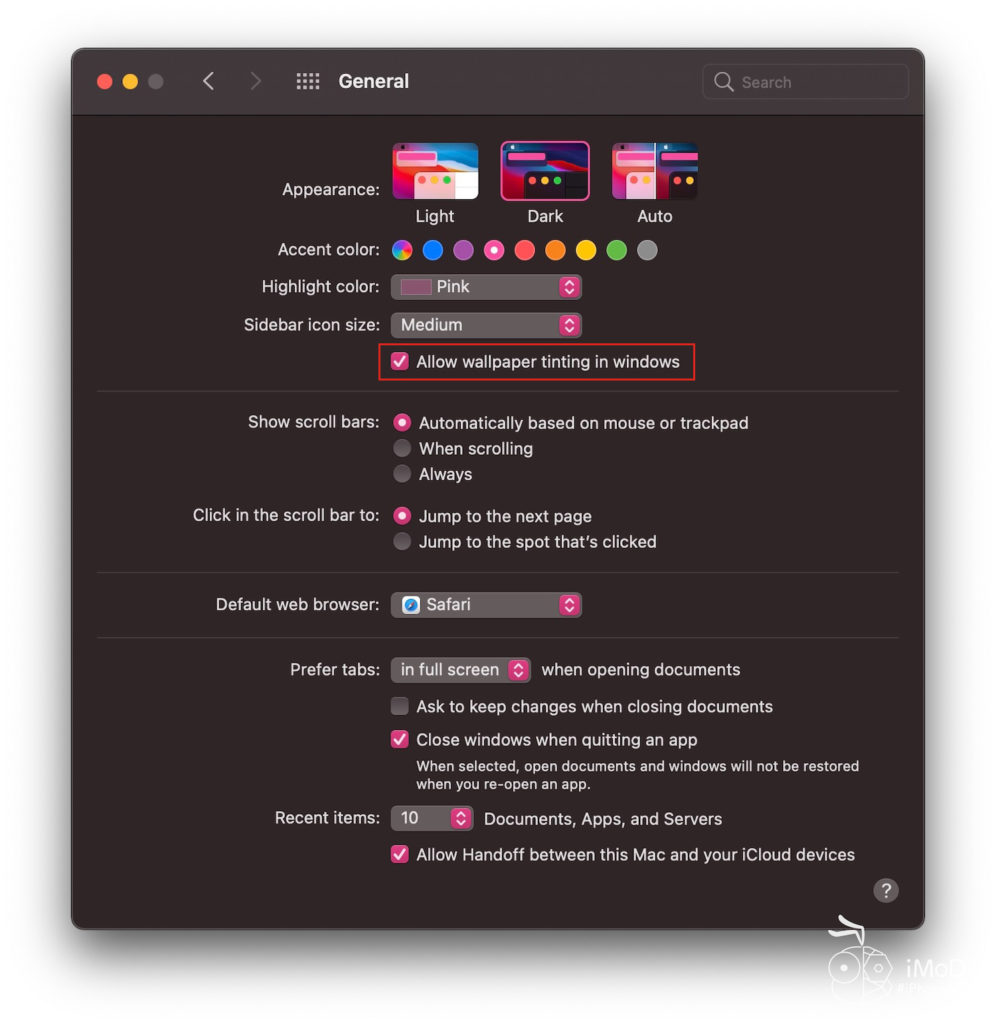
หากเราปิด เมื่ออยู่ในโหมดมืด หน้าต่างก็จะแสดงเป็นโทนสีดำ ถ้าอยู่โหมดสว่าง หน้าต่างก็จะแสดงพื้นหลังเป็นสีขาว จะไม่ย้อมสีไปตามวอลเปเปอร์ของหน้าจอ ดังตัวอย่างปิดใช้งานจะเป็นสีดำ
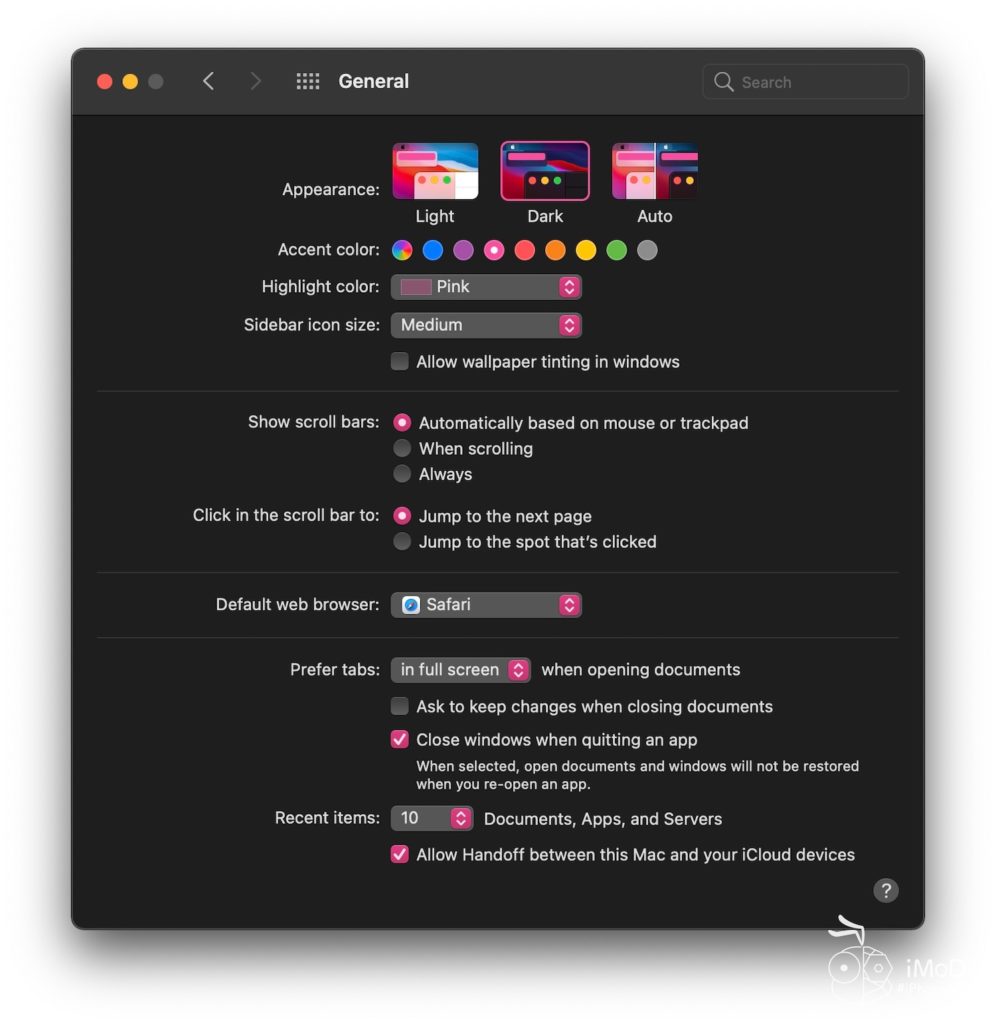
และทั้งหมดนี้ก็เป็นฟีเจอร์ใหม่บน macOS Big Sur ที่น่าจะเป็นประโยชน์และถูกใจผู้ใช้ Mac หลาย ๆ คน ซึ่งบางฟีเจอร์บางคนอาจจะยังไม่ทราบมาก่อน ก็ลองศึกษากันดูนะคะ
ขอบคุณ macrumors

